steam错误代码130怎么办 steam打不开错误代码130如何解决
有非常多的玩家都喜欢在steam游戏平台玩下载各种好玩的游戏,可是有用户在进入steam社区的时候,却遇到了打不开的情况,还提示错误代码130,很多玩家遇到这样的问题都很困惑,不知道要怎么办,别担心,今天就由笔者给大家介绍一下steam打不开错误代码130的详细解决方法。
方法一:
1、首先打开电脑管家,点击“工具箱”。
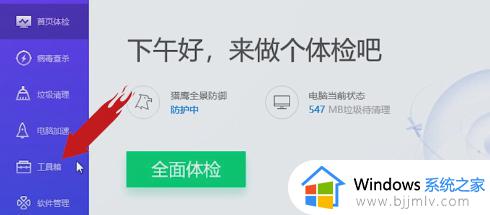
2、然后选择上网,点击“网络修复”。
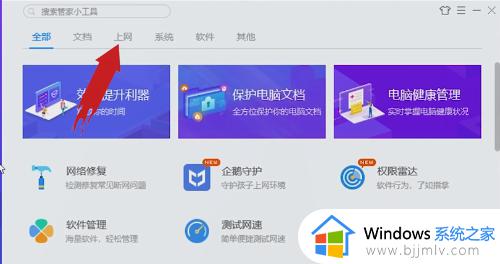
3、最后点击“立即修复”,静待成功即可。
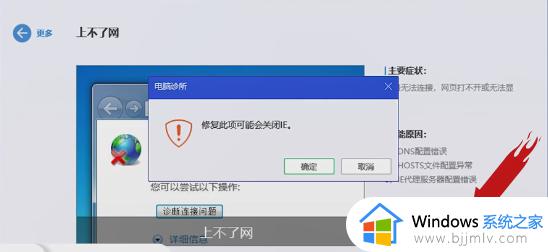
方法二:
1、使用win+r打开运行输入cmd点击确定。
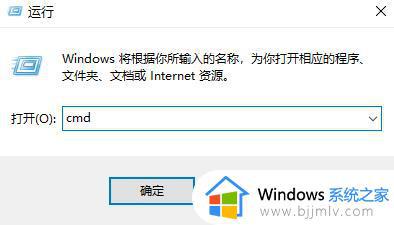
2、进入命令提示符输入ping steamcommunity.com回车。
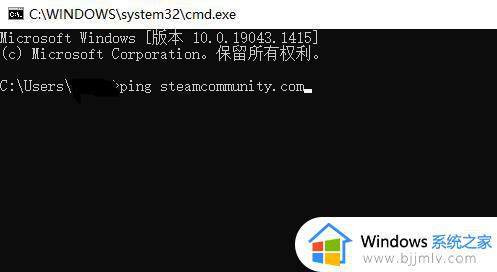
3、接着打开电脑系统盘,定位到文件夹C:WindowsSystem32driversetc。找到hosts文件。
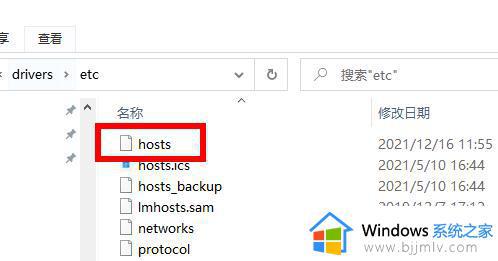
3、鼠标右键单击hosts文件,选择打开方式--记事本。
4、在hosts结尾出输入一下代码(代码可复制)
104.99.56.134 valve.vo.llnwd.net
104.99.56.134 cdn.steampowered.com
104.99.56.134 cdn.store.steampowered.com
104.99.56.134 cdn.steamcommunity.com
104.99.56.134 media.steampowered.com
5、点击文件--保存后退出。
6、重新登录你的steam就可以正常打开了。
上述给大家介绍的就是steam错误代码130的详细解决方法,遇到这样情况的小伙伴们可以参考上述方法步骤来进行解决吧。
steam错误代码130怎么办 steam打不开错误代码130如何解决相关教程
- steam错误代码324怎么办 steam社区打不开错误代码324如何解决
- steam错误代码101怎么回事 steam出现错误代码101的解决教程
- steam错误代码103怎么回事 steam出现错误代码103如何处理
- steam出现错误代码137怎么回事 steam137错误代码如何解决
- steam错误代码102怎么办 steam 102错误的解决方法
- steam错误代码118怎么回事 steam无法加人118错误如何解决
- steam加载错误代码324怎么办 steam加载不出页面错误代码324修复方法
- 为什么steam商店错误代码118 steam商店出现错误代码118的解决方法
- Steam好友添加错误代码118的解决方法 Steam添加好友时出现错误码118怎么办
- windows激活错误代码怎么办 激活windows出现错误代码如何解决
- 惠普新电脑只有c盘没有d盘怎么办 惠普电脑只有一个C盘,如何分D盘
- 惠普电脑无法启动windows怎么办?惠普电脑无法启动系统如何 处理
- host在哪个文件夹里面 电脑hosts文件夹位置介绍
- word目录怎么生成 word目录自动生成步骤
- 惠普键盘win键怎么解锁 惠普键盘win键锁了按什么解锁
- 火绒驱动版本不匹配重启没用怎么办 火绒驱动版本不匹配重启依旧不匹配如何处理
热门推荐
电脑教程推荐
win10系统推荐